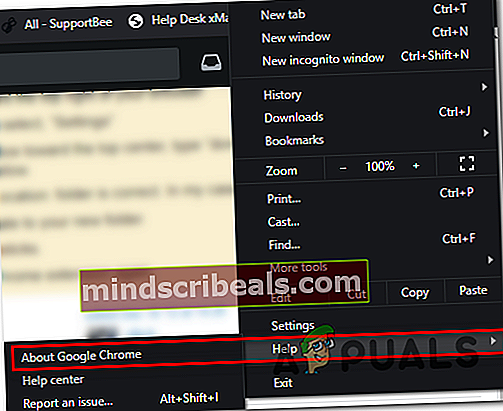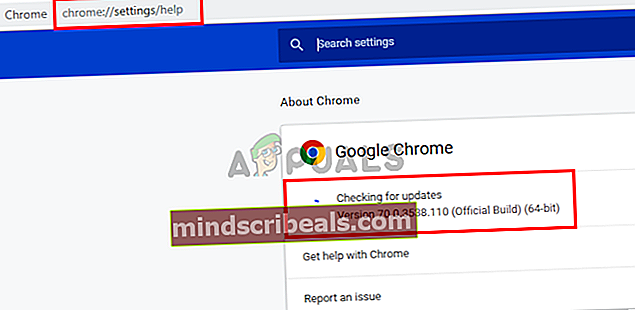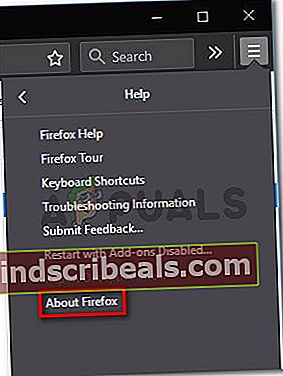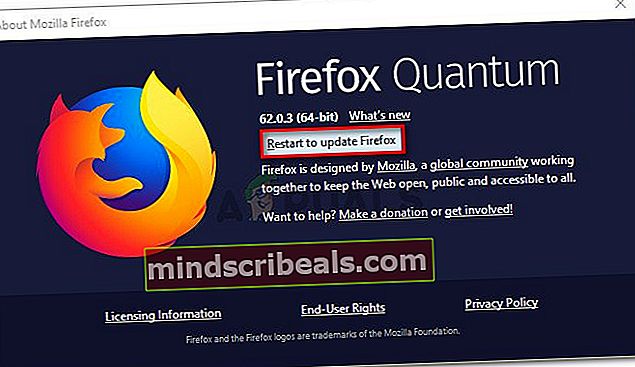Πώς να επιδιορθώσετε τον κωδικό σφάλματος Hulu DRMCDM78
ο κωδικός σφάλματος DRMCDM78 Συνήθως εμφανίζεται σε καταστάσεις όπου οι χρήστες Windows, Linux και macOS προσπαθούν να μεταδώσουν περιεχόμενο από το Hulu. Οι χρήστες που βλέπουν αυτό το πρόβλημα αναφέρουν ότι αυτό το πρόβλημα παρουσιάζεται με κάθε κομμάτι περιεχομένου Hulu που προσπαθούν να μεταδώσουν σε ροή.

Όπως αποδεικνύεται, υπάρχουν πολλές διαφορετικές αιτίες που μπορεί να προκαλέσουν αυτό το πρόβλημα ανάλογα με την πλατφόρμα όπου βλέπετε το DRMCDM78 κωδικός λάθους:
- Πρόβλημα διακομιστή Hulu - Πρώτα πράγματα πρώτα, θα πρέπει να ερευνήσετε και να δείτε αν αυτό το ζήτημα δεν προκαλείται κατά κάποιο τρόπο από ένα πρόβλημα διακομιστή που είναι πέρα από τον έλεγχό σας. Σε αυτήν την περίπτωση, δεν υπάρχει λύση για το πρόβλημα εκτός από το να περιμένουν οι προγραμματιστές να επιλύσουν το ζήτημα από την πλευρά τους.
- Ξεπερασμένο αποθετήριο προγράμματος περιήγησης - Όπως αποδεικνύεται, αυτό το πρόβλημα μπορεί επίσης να προκύψει σε περιπτώσεις όπου το προεπιλεγμένο πρόγραμμα περιήγησής σας μόλις άλλαξε το αποθετήριο και η παλιά έκδοση δεν είναι πλέον ικανή να υποστηρίζει πρωτόκολλα ροής. Σε αυτήν την περίπτωση, το μόνο που χρειάζεται να κάνετε είναι να ενημερώσετε το πρόγραμμα περιήγησής σας στην πιο πρόσφατη διαθέσιμη έκδοση.
- Κατεστραμμένα αποθηκευμένα δεδομένα - Σε ορισμένες περιπτώσεις, ενδέχεται να δείτε αυτό το σφάλμα λόγω κάποιου τύπου κατεστραμμένων προσωρινών αρχείων που διατηρεί η προσωρινή μνήμη του προγράμματος περιήγησής σας. Σε αυτήν την περίπτωση, θα πρέπει να μπορείτε να επιλύσετε το πρόβλημα έως
- Πρόβλημα TCP / IP - Υπό ορισμένες συνθήκες, αυτό το πρόβλημα μπορεί επίσης να προκύψει από ασυνέπεια TCP ή IP. Εάν αυτό το σενάριο ισχύει, θα πρέπει να μπορείτε να διορθώσετε το πρόβλημα είτε επανεκκίνηση του δρομολογητή σας είτε εκτελώντας μια διαδικασία επαναφοράς.
Μέθοδος 1: Έλεγχος της κατάστασης των διακομιστών Hulu
Πρώτα πράγματα πρώτα, πρέπει να ξεκινήσετε αυτήν την προσπάθεια αντιμετώπισης προβλημάτων, βεβαιωθείτε ότι η Hulu δεν ασχολείται προς το παρόν με κάποιο είδος προβλήματος διακομιστή. Εάν συμβαίνει αυτό, το ζήτημα είναι εντελώς εκτός ελέγχου σας.
Έτσι, πριν κάνετε οτιδήποτε άλλο, ξεκινήστε χρησιμοποιώντας υπηρεσίες όπως Αναφορά διακοπής λειτουργίας, Κάτω ανιχνευτής, ή IsItDownRightNow για να ελέγξετε εάν το ίδιο πρόβλημα αναφέρεται αυτήν τη στιγμή από άλλους χρήστες στην περιοχή σας.

Σε περίπτωση που μόλις ανακαλύψατε στοιχεία ότι το ίδιο σφάλμα αναφέρεται από άλλους χρήστες σε όλο τον κόσμο, θα πρέπει επίσης να ελέγξετε τον επίσημο Υποστήριξη Hulu λαμβάνουν υπόψη τυχόν επίσημες ανακοινώσεις σχετικά με την κατάσταση του διακομιστή ροής τους.
Εάν οι έρευνες που μόλις πραγματοποιήσατε δεν αποκάλυψαν κάποιο υποκείμενο πρόβλημα διακομιστή, είναι σαφές ότι αυτό το πρόβλημα παρουσιάζεται μόνο τοπικά λόγω προβλήματος προγράμματος περιήγησης ή δικτύου. Μεταβείτε στις επόμενες μεθόδους παρακάτω για οδηγίες σχετικά με τον περιορισμό αυτών των ζητημάτων.
Μέθοδος 2: Ενημέρωση προγράμματος περιήγησης στην πιο πρόσφατη έκδοση
Σε περίπτωση που προηγουμένως διερευνήσατε και δεν εντοπίσατε κανένα πρόβλημα διακομιστή που σχετίζεται με το Hulu, υπάρχει μεγάλη πιθανότητα το πρόβλημα να σχετίζεται με το πρόγραμμα περιήγησης. Η πιο κοινή αιτία που τελικά θα παράγει το κωδικός σφάλματος DRMCDM78είναι μια παλιά έκδοση προγράμματος περιήγησης.
Πιθανότατα, ο δρομολογητής σας απλώς ανέπτυξε μια αλλαγή χώρου αποθήκευσης που καθιστά δυσλειτουργίες ορισμένων υπηρεσιών ροής έως ότου πραγματοποιήσετε ενημέρωση στην πιο πρόσφατη διαθέσιμη έκδοση. Φυσικά, αυτή η λειτουργία θα είναι διαφορετική ανάλογα με το πρόγραμμα περιήγησης που χρησιμοποιείτε αυτήν τη στιγμή.
Σε περίπτωση που χρησιμοποιείτε Chrome (σε Windows, macOS ή Linux), ακολουθήστε τον υπο-οδηγό A για να αναγκάσετε το πρόγραμμα περιήγησής σας να ενημερώσει την πιο πρόσφατη διαθέσιμη έκδοση. Το ίδιο ισχύει για οποιοδήποτε άλλο πρόγραμμα περιήγησης που βασίζεται στο Chromium (τα βήματα είναι ακριβώς τα ίδια).
Από την άλλη πλευρά, εάν χρησιμοποιείτε το Firefox (ένα από τα λίγα προγράμματα περιήγησης τρίτου μέρους που ΔΕΝ βασίζονται σε Chromium), ακολουθήστε τον υπο-οδηγό B για να τον αναγκάσετε να ενημερώσει στην πιο πρόσφατη διαθέσιμη έκδοση.
A. Ενημέρωση του Google Chrome
Windows / MacOS
- Ανοίξτε το Google Chrome και κάντε κλικ στο κουμπί δράσης (εικονίδιο με τρεις κουκκίδες) στην επάνω δεξιά γωνία της οθόνης.
- Μέσα στο μενού περιβάλλοντος που εμφανίστηκε πρόσφατα, μεταβείτε στο Βοήθεια> Σχετικά με το Google Chrome.
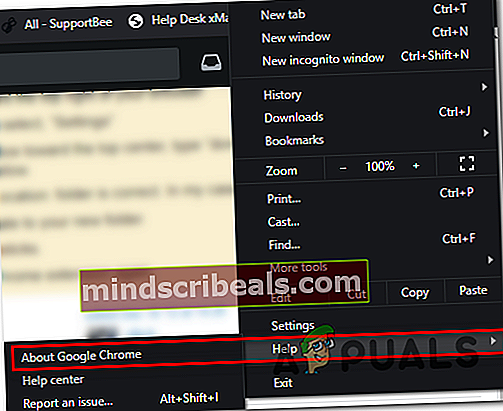
- μεσα στην Σχετικά με το Google Chrome καρτέλα, το βοηθητικό πρόγραμμα θα ξεκινήσει αυτόματα τη σάρωση για να δει εάν υπάρχει νέα έκδοση. Εάν υπάρχει, θα σας ζητηθεί να το εγκαταστήσετε μόλις ολοκληρωθεί η λήψη του προγράμματος εγκατάστασης.
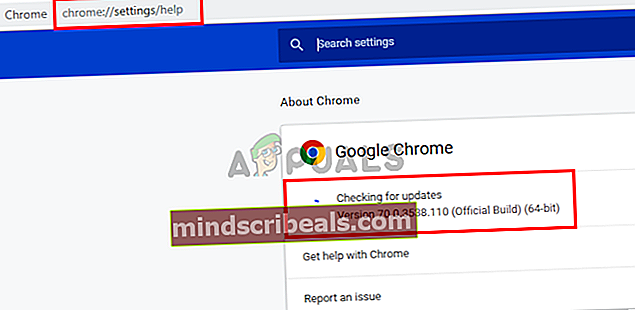
- Το πρόγραμμα περιήγησής σας θα πρέπει να επανεκκινηθεί αυτόματα μόλις εγκατασταθεί η νέα έκδοση. Όταν συμβεί αυτό, επισκεφτείτε ξανά το Hulu και επαναλάβετε τη δράση που προκαλούσε προηγουμένως το DRMCDM78κωδικός λάθους.
Linux
- Ανοίξτε ένα παράθυρο Terminal στο σύστημα Linux, πληκτρολογήστε την ακόλουθη εντολή και πατήστε Εισαγω για να ξεκινήσετε την ενημέρωση του προγράμματος περιήγησης:
sudo apt ενημέρωση
- Όταν σας ζητηθεί να επιβεβαιώσετε τη λειτουργία, πατήστε Y και, στη συνέχεια, περιμένετε να ολοκληρωθεί η λειτουργία.
- Μόλις φορτωθεί το σωστό αποθετήριο Google, εκτελέστε την ακόλουθη εντολή και πατήστε Εισαγω για να εγκαταστήσετε την τελευταία διαθέσιμη έκδοση του Google Chrome:
sudo apt-get - μόνο-αναβάθμιση εγκατάσταση google-chrome-stable
- Αφού ολοκληρωθεί η εγκατάσταση, εκκινήστε το Google Chrome και ανοίξτε το Hulu για να δείτε αν εξακολουθείτε να αντιμετωπίζετε το ίδιο πρόβλημα.
Β. Ενημέρωση του Mozilla Firefox
Windows / MacOS
- Ανοίξτε τον Firefox και κάντε κλικ στο κουμπί δράσης (πάνω δεξιά γωνία) για να δείτε το κύριο μενού του Mozilla Firefox. Στη συνέχεια, από τη λίστα των διαθέσιμων επιλογών, κάντε κλικ στη Βοήθεια και, στη συνέχεια, κάντε κλικ στο Σχετικά με τον Firefox από το μενού περιβάλλοντος που εμφανίστηκε πρόσφατα.
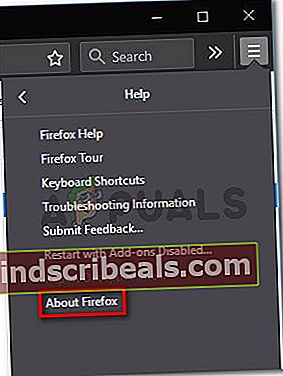
- Μόλις μπείτε στο Σχετικά με το Mozilla Firefox μενού, κάντε κλικ στο Επανεκκινήστε και ενημερώστε τον Firefox κουμπί (εάν υπάρχει) και, στη συνέχεια, περιμένετε να ολοκληρωθεί η διαδικασία.
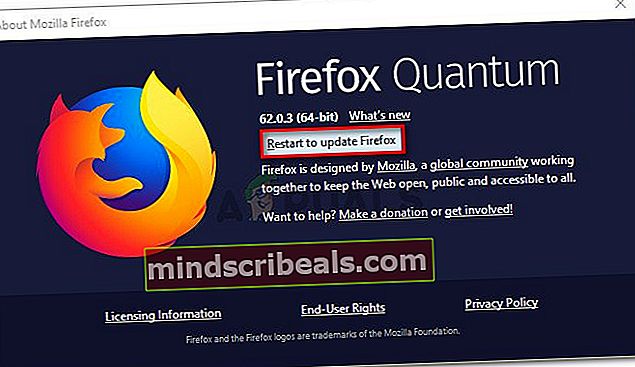
Σημείωση: Εάν σας ζητηθεί από το Έλεγχος λογαριασμού χρήστη (UAC), Κάντε κλικ Ναί να παραχωρήσουν διοικητικό προνόμιο.
- Το πρόγραμμα περιήγησής σας πρέπει να επανεκκινηθεί αυτόματα. Όταν το κάνει, αποκτήστε ξανά πρόσβαση στο Hulu και δείτε αν εξακολουθείτε να αντιμετωπίζετε τον ίδιο κωδικό σφάλματος.
Linux
Ανοίξτε ένα παράθυρο τερματικού στο Ubuntu / Debian Linux και πληκτρολογήστε την ακόλουθη εντολή για να ενημερώσετε τον Firefox στην πιο πρόσφατη έκδοση:
$ sudo apt-get ενημέρωση$ sudo apt-get εγκαταστήστε το firefox
Εάν χρησιμοποιείτε Fedora, Redhat ή CentOS, χρησιμοποιήστε το εργαλείο yum ή το εργαλείο GUI για να εκτελέσετε αυτές τις εντολές αντί:
# yum ενημέρωση# yum ενημέρωση του firefox
Σε περίπτωση που αυτό το πρόβλημα δεν έχει επιλυθεί, μεταβείτε στην επόμενη πιθανή επιδιόρθωση παρακάτω.
Μέθοδος 3: Εκκαθάριση της προσωρινής μνήμης του προγράμματος περιήγησής σας
Εάν η παραπάνω μέθοδος δεν σας επέτρεψε να επιλύσετε το πρόβλημα, θα πρέπει επίσης να λάβετε υπόψη το γεγονός ότι αυτό το πρόβλημα μπορεί να προκύψει λόγω κάποιου είδους κατεστραμμένων δεδομένων μέσα στην κρυφή μνήμη του προγράμματος περιήγησής σας.
Μερικοί επηρεασμένοι χρήστες που αντιμετώπιζαν προηγουμένως το DRMCDM78 Το σφάλμα με τον Hulu επιβεβαίωσε ότι το πρόβλημα επιδιορθώθηκε μετά την εκκαθάριση της προσωρινής μνήμης του προγράμματος περιήγησης.
Φυσικά, ανάλογα με το πρόγραμμα περιήγησης που χρησιμοποιείτε, τα βήματα εκκαθάρισης της προσωρινής μνήμης του προγράμματος περιήγησης θα είναι διαφορετικά. Εξαιτίας αυτού, έχουμε δημιουργήσει έναν οδηγό που σας δείχνει πώς να εκκαθαρίσετε την προσωρινή μνήμη στα πιο δημοφιλή προγράμματα περιήγησης των Windows εκεί έξω.

Λάβετε υπόψη ότι καμία από αυτές τις λειτουργίες δεν θα καταργήσει ευαίσθητα δεδομένα που σχετίζονται με το πρόγραμμα περιήγησής σας, επομένως δεν χρειάζεται να δημιουργήσετε αντίγραφα ασφαλείας των δεδομένων σας εκ των προτέρων. Ωστόσο, η μόνη ταλαιπωρία είναι το γεγονός ότι θα αποσυνδεθείτε από τους ιστότοπους στους οποίους είστε συνδεδεμένοι.
Σε περίπτωση που έχετε ήδη εκκαθαρίσει την προσωρινή μνήμη του προγράμματος περιήγησής σας και εξακολουθείτε να βλέπετε το DRMCDM78 σφάλμα κατά την προσπάθεια ροής περιεχομένου από το Hulu, μεταβείτε στην τελική πιθανή επιδιόρθωση παρακάτω.
Μέθοδος 4: Επανεκκίνηση ή επαναφορά του δρομολογητή
Εάν καμία από τις παραπάνω πιθανές επιδιορθώσεις δεν λειτούργησε για εσάς και έχετε επιβεβαιώσει προηγουμένως ότι δεν αντιμετωπίζετε κάποιο είδος διακομιστή που είναι πέρα από τον έλεγχό σας, οι πιθανότητες αντιμετωπίζουν πραγματικά μια ασυνέπεια TCP / IP.
Αυτό το πρόβλημα είναι αρκετά συχνό με δρομολογητές επιπέδου lol που είναι εξοπλισμένοι μόνο για να χειρίζονται περιορισμένο εύρος ζώνης. Αυτό το πρόβλημα τείνει να παρουσιαστεί σε περιπτώσεις όπου πολλές διαφορετικές συσκευές είναι συνδεδεμένες στο ίδιο δίκτυο ενώ προσπαθείτε να κάνετε ροή περιεχομένου από το Hulu.
Σε αυτήν την περίπτωση, πρέπει να έχετε διαθέσιμες επιλογές:
- Επανεκκίνηση του δρομολογητή σας
- Επαναφορά του δρομολογητή σας
Η επανεκκίνηση είναι η μη παρεμβατική διαδικασία, αλλά θα επιλύσει μόνο επιφανειακές περιπτώσεις όπου το πρόβλημα σχετίζεται με προσωρινά αποθηκευμένα δεδομένα. Σε περίπτωση που το ζήτημα προκαλείται από μια ρύθμιση ή περιορισμό που επιβάλλεται σε επίπεδο δρομολογητή, θα πρέπει να κάνετε επαναφορά.
A. Επανεκκίνηση του δρομολογητή σας
Μια γρήγορη επανεκκίνηση θα σας επιτρέψει να διαγράψετε τα περισσότερα προβλήματα συνδεσιμότητας που ενδέχεται να αντιμετωπίσετε. Αυτό θα πρέπει να είναι αρκετό εάν το πρόβλημα σχετίζεται με πρόβλημα TCP / IP.
Για να πραγματοποιήσετε επανεκκίνηση του δρομολογητή, κοιτάξτε στο πίσω μέρος του δρομολογητή σας και πατήστε το κουμπί On-Off για διακοπή ρεύματος. Αφού το κάνετε αυτό, αποσυνδέστε το καλώδιο τροφοδοσίας από την πρίζα και περιμένετε ένα ολόκληρο λεπτό για να αποστραγγίσετε τους πυκνωτές τροφοδοσίας και να απελευθερώσετε τυχόν δεδομένα θερμοκρασίας που ενδέχεται να κρατά ο δρομολογητής σας.

Μόλις περάσει αυτή η περίοδος, επαναφέρετε την τροφοδοσία στο δρομολογητή σας και πατήστε ξανά το κουμπί λειτουργίας για να την ξεκινήσετε ξανά και περιμένετε να αποκατασταθεί η πρόσβαση στο Διαδίκτυο.
Σε περίπτωση που το ίδιο πρόβλημα εξακολουθεί να εμφανίζεται, ακολουθήστε την επαναφορά του δρομολογητή παρακάτω.
Β. Επανεκκίνηση του δρομολογητή σας
Εάν η επανεκκίνηση δεν λειτούργησε, θα πρέπει να προχωρήσετε με τη διαδικασία επαναφοράς. Ωστόσο, λάβετε υπόψη ότι αυτή η λειτουργία θα επαναφέρει κάθε ρύθμιση που έχετε ορίσει στις ρυθμίσεις του δρομολογητή σας. Αυτό περιλαμβάνει προωθούμενες θύρες, συσκευές στη λίστα επιτρεπόμενων και μπλοκ συνδέσεις μεταξύ άλλων.
Εάν καταλαβαίνετε τις συνέπειες και εξακολουθείτε να θέλετε να επαναφέρετε όλες τις ρυθμίσεις του δρομολογητή στην εργοστασιακή τους κατάσταση, προχωρήστε και εντοπίστε το κουμπί επαναφοράς στο πίσω μέρος του δρομολογητή σας. Στις περισσότερες περιπτώσεις, θα είναι ενσωματωμένο στο εσωτερικό της θήκης για να αποφεύγονται τυχαίες πιέσεις, οπότε θα χρειαστείτε ένα μικρό κατσαβίδι ή παρόμοιο αντικείμενο για να το φτάσετε.
Για να ξεκινήσετε μια επαναφορά του δρομολογητή, πατήστε και κρατήστε πατημένο το κουμπί επαναφοράς και περιμένετε 10 δευτερόλεπτα ή μέχρι να δείτε ότι κάθε LED αναβοσβήνει ταυτόχρονα.

Σε περίπτωση που ο ISP σας χρησιμοποιεί PPPoE (Point to Point Protocol μέσω Διαδικτύου), θα χρειαστεί να εισαγάγετε ξανά τα διαπιστευτήρια που παρέχονται από τον ISP σας στο τέλος αυτής της διαδικασίας για να επαναφέρετε την πρόσβαση στο Διαδίκτυο.
Μόλις αποκατασταθεί η πρόσβαση στο Διαδίκτυο, δοκιμάστε ξανά την προσπάθεια ροής και δείτε εάν το πρόβλημα έχει πλέον επιλυθεί.
Σφάλμα ετικετών hulu